हम सब वहाँ रहे हैं - घबराहट का वह क्षण जब आपको कोई महत्वपूर्ण नोट नहीं मिल रहा है, आप सुनिश्चित हैं कि आपने अपने Mac पर सहेजा है। चाहे वह दिन के कार्यों की सूची हो, नई परियोजना के लिए विचार हों, या महत्वपूर्ण मीटिंग विवरण हों, इन नोटों को खोने से महत्वपूर्ण व्यवधान हो सकता है। हालाँकि, चिंता न करें। MacOS आपके नोट्स को रिकवर करने के लिए कुछ बिल्ट-इन तरीके प्रदान करता है। आइए इस रहस्य को एक साथ उजागर करें और अपने मैक पर संग्रहीत नोट्स को पुनर्प्राप्त करने के तरीके के बारे में चरण-दर-चरण मार्गदर्शिका देखें।
हाल ही में हटाए गए अपने मैक पर संग्रहीत नोट्स पुनर्प्राप्त करें
मैक पर नोट्स ऐप में 'हाल ही में हटाए गए' नामक एक अंतर्निहित सुरक्षा है, जहां हटाए गए नोट्स स्थायी रूप से मिटाए जाने से पहले 30 दिनों तक संग्रहीत किए जाते हैं। आइए देखें कि आप वहां से नोट्स कैसे रिकवर कर सकते हैं:
- खोलें टिप्पणियाँ ऐप आपके मैक पर।
- ऐप्लिकेशन के शीर्ष पर, क्लिक करें साइड बार मेन्यू।
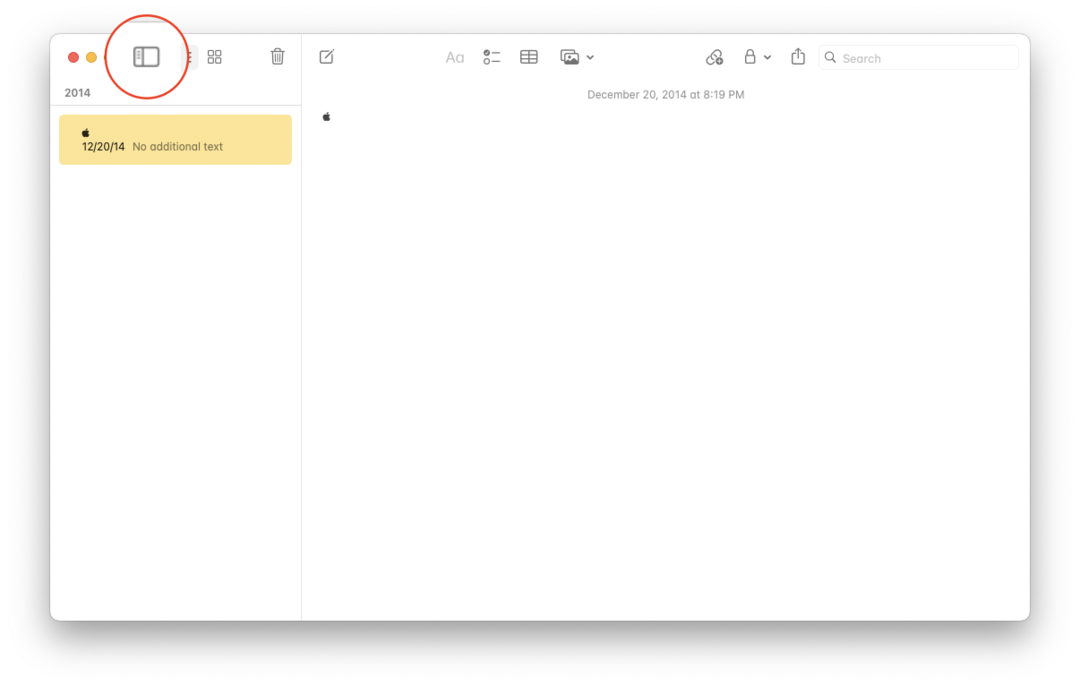
- ऐप में, बाईं ओर देखें और खोजें हाल ही में हटा दिया गया फ़ोल्डर सूची में फ़ोल्डर।
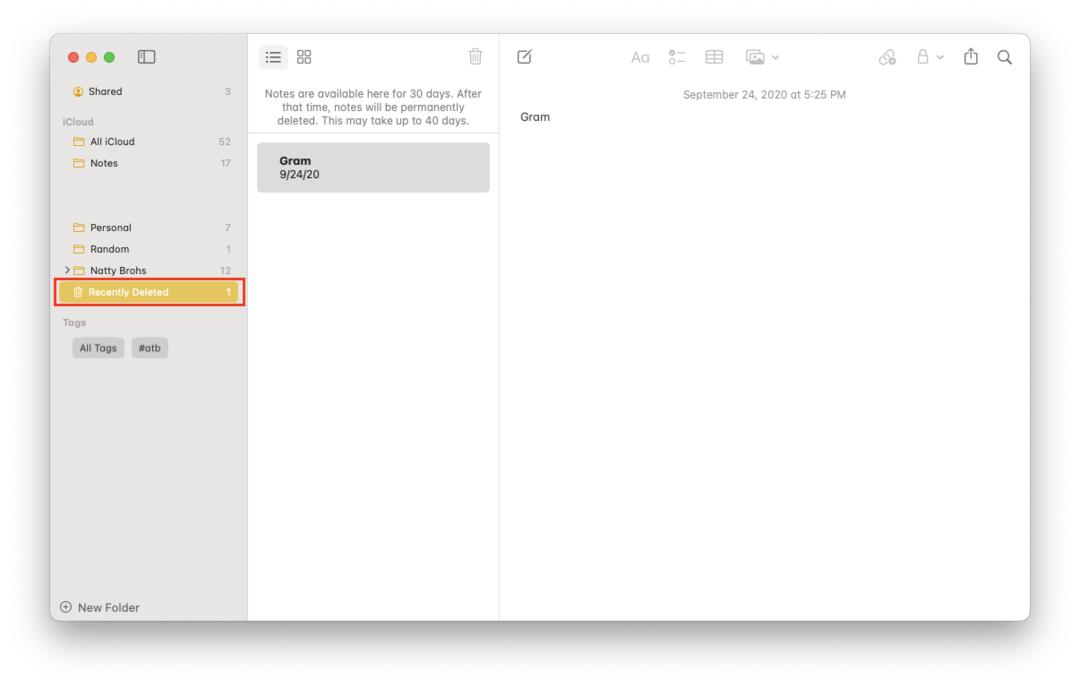
- पर क्लिक करें हाल ही में हटा दिया गया फ़ोल्डर इसे खोलने के लिए।
- जिस नोट को आप पुनर्प्राप्त करना चाहते हैं उसे ढूंढने के लिए सूची देखें। यदि आप इसे पाते हैं, तो नोट पर राइट-क्लिक करें।
- दिखाई देने वाले संदर्भ मेनू से, चयन करें करने के लिए कदम.
- फिर आप उस फ़ोल्डर का चयन कर सकते हैं जहाँ आप नोट को पुनर्स्थापित करना चाहते हैं।
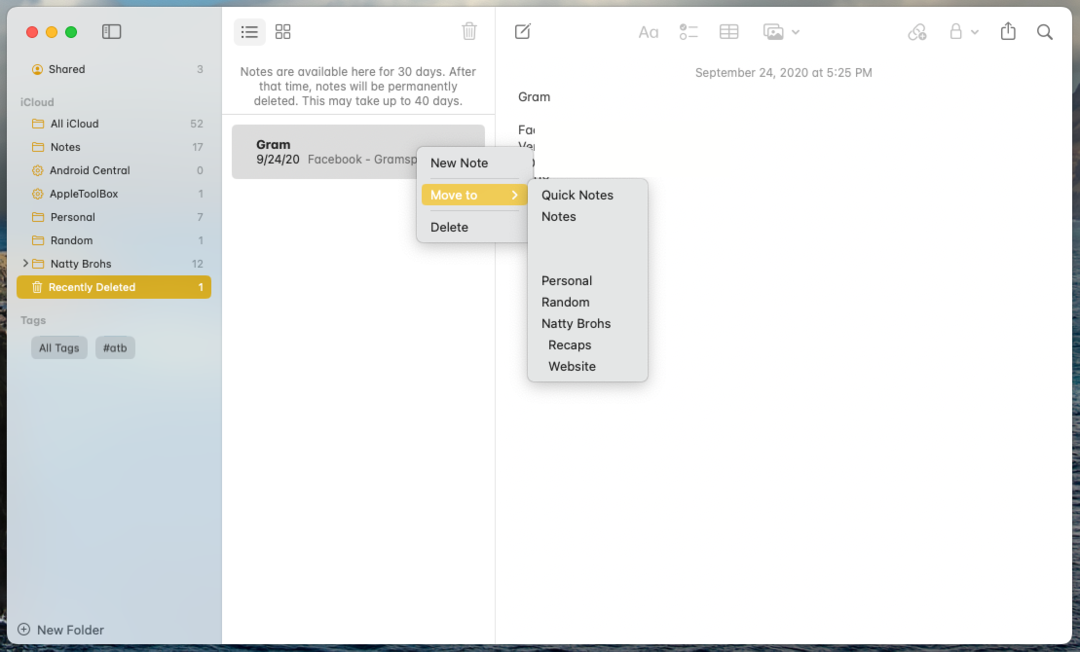
यदि आपका नोट हाल ही में हटा दिया गया था, तो यह विधि पर्याप्त होनी चाहिए। हालाँकि, यदि नोट नहीं है, तो निराश न हों। कोशिश करने का एक और तरीका है।
टाइम मशीन से अपने मैक पर संग्रहीत नोट्स पुनर्प्राप्त करें

टाइम मशीन आपके मैक पर एक अंतर्निहित बैकअप सुविधा है, जो इस तरह की स्थितियों में आपके बचाव में आ सकती है। हालाँकि, इस विधि के काम करने के लिए, आपको पहले अपने Mac पर Time Machine सेट अप करना होगा और बैकअप बनाना होगा। टाइम मशीन का उपयोग करके अपने नोट्स को पुनर्प्राप्त करने का तरीका यहां दिया गया है:
- वह फोल्डर खोलें जहां आपका Time Machine बैकअप संग्रहित है।
- “Backups.backupdb” नाम के फोल्डर की तलाश करें। इस फ़ोल्डर को खोलें.
- इस फोल्डर के भीतर, आपको अपने मैक के नाम पर एक और फोल्डर मिलेगा। खोलो इसे।
- यहां, आप उन पर तारीखों के साथ कई फ़ोल्डर्स देखेंगे, प्रत्येक एक अलग बैकअप का प्रतिनिधित्व करता है। वह फ़ोल्डर खोलें जो आपके द्वारा अपना नोट खो जाने से पहले की तारीख से मेल खाता हो।
- सबफ़ोल्डर पर नेविगेट करें: /Users/yourusername/Library/Containers/com.apple। नोट्स/डेटा/लाइब्रेरी/नोट्स/।
- यहां, आपको कई फाइलें मिलेंगी जो .storedata फाइल एक्सटेंशन के साथ खत्म होती हैं। ये आपके नोट बैकअप हैं। वह फ़ाइल खोलें जो आपके नोट खो जाने से पहले की तारीख से मेल खाती हो।
- अपना खोया हुआ नोट ढूंढने के लिए फ़ाइल की सामग्री देखें।
निष्कर्ष
खोए हुए नोटों को पुनर्प्राप्त करना एक कठिन काम की तरह लग सकता है, लेकिन सही मार्गदर्शन के साथ, ऐसा होना जरूरी नहीं है। चाहे आपने गलती से कोई नोट मिटा दिया हो या डेटा खो गया हो, आपका Mac हाल ही में हटाए गए फ़ोल्डर और Time Machine बैकअप के साथ एक लाइफलाइन प्रदान करता है। तो, गहरी सांस लें, इन चरणों का पालन करें, और अपने अनुस्मारकों को बचाएं। आखिरकार, डिजिटल नोटबंदी की दुनिया में, कोई भी नोट वास्तव में कभी खोया नहीं जाता है।
एंड्रयू यूएस के ईस्ट कोस्ट पर आधारित एक स्वतंत्र लेखक हैं।
उन्होंने वर्षों से कई साइटों के लिए लिखा है, जिनमें iMore, Android Central, Phandroid और कुछ अन्य शामिल हैं। अब, वह अपना दिन एचवीएसी कंपनी के लिए काम करते हुए बिताता है, जबकि रात में एक स्वतंत्र लेखक के रूप में काम करता है।